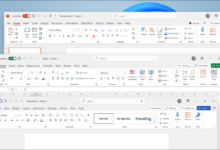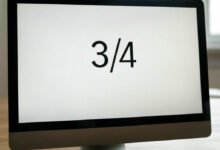Cómo escribir el signo de cuadrado negro (■) con el teclado en Windows, Mac y móviles
Descubre cómo escribir el cuadrado negro (■) en cualquier dispositivo usando combinaciones de teclas, códigos Unicode, ASCII y herramientas del sistema.
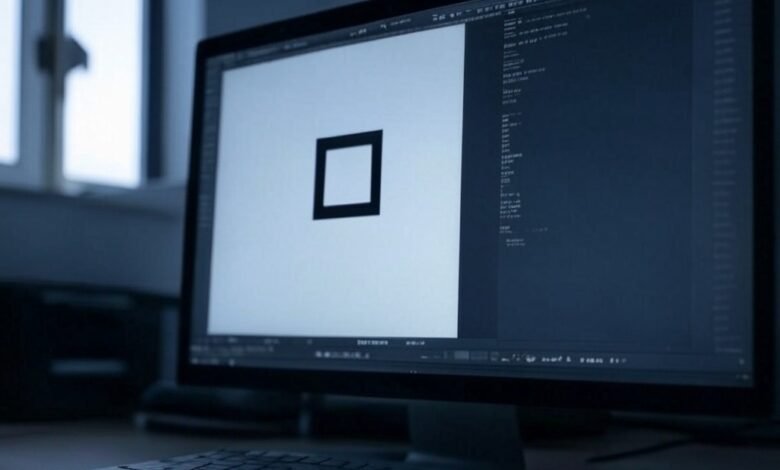
El cuadrado negro (■) es un símbolo gráfico ampliamente utilizado en diseño, programación, y documentación técnica. Aunque puede parecer un simple carácter visual, tiene múltiples aplicaciones, desde la estructuración de listas hasta su uso en lenguajes de marcado y Unicode.
A pesar de su utilidad, escribir el signo de cuadrado negro (■) en el teclado puede no ser tan sencillo, ya que no aparece en la mayoría de los teclados físicos. Sin embargo, existen varios métodos para insertarlo en Windows, Mac, Linux y dispositivos móviles.
En este artículo, te explicamos todas las formas de escribir el cuadrado negro (■) con atajos de teclado, códigos Unicode, ASCII y herramientas del sistema.
Tabla resumen: Cómo escribir el cuadrado negro (■) con el teclado
Si solo necesitas la información rápida, aquí tienes un resumen con los métodos más directos para escribir el cuadrado negro (■) en distintos dispositivos:
| Método | Combinación de teclas | Notas |
|---|---|---|
| Código ASCII (Windows) | Alt + 254 |
Requiere teclado numérico activado. |
| Código Unicode (Windows/Linux) | U + 25A0, luego Alt + X o Ctrl + Shift + U |
Método más universal. |
| Mapa de caracteres (Windows) | Win + R, escribir charmap, buscar ■ |
Opción gráfica para copiar y pegar. |
| Teclado en Mac | ⌥ Option + 25A0 |
Puede variar según distribución del teclado. |
| Visor de caracteres en Mac | Ctrl + Cmd + Espacio, buscar ■ |
Ideal para documentos y diseño. |
| Android | Mantener pulsada la tecla ?123, luego seleccionar ■ |
Disponible en teclados como Gboard. |
| iPhone (iOS) | Pulsar 123, luego seleccionar ■ |
Se encuentra en la sección de símbolos. |
| Copiar y pegar | Seleccionar ■, copiar (Ctrl + C / Cmd + C) |
Método rápido si no encuentras la tecla. |
¿Qué es el cuadrado negro (■) y cuáles son sus usos?
El cuadrado negro (■) es un carácter Unicode ampliamente utilizado en documentos, diseño gráfico y desarrollo de software. Su código Unicode es U+25A0, y forma parte del bloque de símbolos geométricos en Unicode.
1. Nombres alternativos
Dependiendo del contexto, este símbolo puede ser conocido como:
- En español: cuadrado negro, bloque negro, símbolo de casilla.
- En inglés: black square, solid square, full block.
2. Diferencias entre el cuadrado negro (■) y otros símbolos similares
El cuadrado negro no debe confundirse con otros caracteres similares:
- □ Cuadrado blanco (U+25A1) – Mismo tamaño, pero sin relleno.
- ▪ Pequeño cuadrado negro (U+25AA) – Versión más pequeña del cuadrado negro.
- ⬛ Cuadrado negro grande (U+2B1B) – Tamaño más grande en Unicode.
3. Usos comunes del cuadrado negro (■)
- Listas y marcadores: Se utiliza en documentos para marcar elementos importantes.
- Diseño y diagramas: Representa bloques o áreas en esquemas visuales.
- Programación y Unicode: Se usa en tipografías especiales y código HTML (
■).
Cómo escribir el signo gráfico de cuadrado negro (■) en Windows
En Windows, el signo de cuadrado negro (■) no tiene una tecla dedicada en el teclado físico, pero existen varias formas de insertarlo fácilmente mediante atajos y herramientas del sistema.
1. Usando el código ASCII (Alt + 254)
El código ASCII permite insertar el cuadrado negro mediante el teclado numérico:
- Asegúrate de que el Bloq Num está activado.
- Mantén presionada la tecla Alt.
- Escribe 254 en el teclado numérico.
- Suelta la tecla Alt y aparecerá el cuadrado negro (■) en pantalla.
Nota: Este método solo funciona con teclados que tengan un teclado numérico separado. Si usas un portátil sin teclado numérico, prueba los otros métodos.
2. Usando el código Unicode (U+25A0)
El código Unicode del cuadrado negro (■) es U+25A0. Puedes insertarlo en Windows con estos pasos:
- Coloca el cursor donde quieres escribir el símbolo.
- Escribe 25A0 (sin comillas).
- Presiona Alt + X y el número se convertirá en ■ automáticamente.
Este método funciona en Microsoft Word, Outlook y otras aplicaciones compatibles con Unicode.
3. Usando el Mapa de caracteres de Windows
Si prefieres un método visual para insertar el cuadrado negro, puedes usar el Mapa de caracteres:
- Pulsa Win + R, escribe charmap y presiona Enter.
- En la lista de caracteres, busca el cuadrado negro (■).
- Haz clic en Seleccionar y luego en Copiar.
- Pega el símbolo donde lo necesites con Ctrl + V.
4. Insertándolo en Microsoft Word y otros procesadores de texto
Si estás trabajando en un documento y necesitas insertar el cuadrado negro (■), sigue estos pasos en Microsoft Word:
- Abre Microsoft Word.
- Ve a Insertar > Símbolo > Más símbolos.
- Busca el cuadrado negro (■) en la lista de caracteres Unicode.
- Haz clic en Insertar y luego en Cerrar.
Este método es útil si trabajas con fuentes que pueden afectar la apariencia del símbolo.
Cómo escribir el cuadrado negro (■) en Mac
En macOS, el cuadrado negro (■) no tiene una tecla directa en los teclados físicos, pero se puede escribir fácilmente utilizando combinaciones de teclas o herramientas del sistema.
1. Usando el código Unicode en Mac
Si tu teclado es compatible con Unicode, puedes escribir el cuadrado negro (■) con esta combinación:
- Coloca el cursor donde quieres insertar el símbolo.
- Mantén presionada la tecla Option (⌥).
- Escribe 25A0 y suelta las teclas.
- El símbolo ■ aparecerá en la pantalla.
Nota: Este método puede variar dependiendo de la configuración del teclado y la versión de macOS.
2. Usando el Visor de caracteres de macOS
Si prefieres un método gráfico, puedes insertar el cuadrado negro utilizando el Visor de caracteres:
- Pulsa Ctrl + Cmd + Espacio para abrir la ventana de Emoji y símbolos.
- En la barra de búsqueda, escribe cuadrado negro o black square.
- Selecciona el símbolo ■ y haz doble clic para insertarlo en tu documento o texto.
Este método es útil si trabajas en aplicaciones como Pages, Keynote, Numbers o cualquier procesador de texto en macOS.
Cómo escribir el cuadrado negro (■) en Linux
En Linux, escribir el cuadrado negro (■) puede depender del entorno de escritorio y del teclado que estés utilizando. A continuación, te mostramos los métodos más eficaces para insertar este símbolo en distribuciones basadas en Ubuntu, Debian, Fedora, Arch y otras.
1. Usando el código Unicode (Ctrl + Shift + U + 25A0)
Si usas un terminal o un editor de texto compatible con Unicode, puedes escribir el cuadrado negro con la siguiente combinación de teclas:
- Coloca el cursor donde deseas escribir el símbolo.
- Presiona Ctrl + Shift + U al mismo tiempo.
- Escribe 25A0 (código Unicode del cuadrado negro).
- Presiona Enter y el símbolo ■ aparecerá en pantalla.
Este método es compatible con la mayoría de las distribuciones Linux y funciona en aplicaciones como LibreOffice, Gedit, VS Code y navegadores web.
2. Usando la tabla de caracteres en Linux
Si prefieres un método visual para copiar y pegar el cuadrado negro, puedes usar la herramienta de caracteres de Linux:
- Abre la terminal y escribe gucharmap (para entornos GNOME) o kcharselect (para KDE).
- Busca el código Unicode 25A0 en la lista de caracteres.
- Haz clic en Copiar y pégalo donde lo necesites con Ctrl + V.
Este método es ideal si necesitas insertar el símbolo en programas de diseño o documentos de texto sin recordar combinaciones de teclas.
3. Insertando el cuadrado negro en documentos y terminales
En algunos entornos Linux, puedes insertar el cuadrado negro en procesadores de texto con estos pasos:
- LibreOffice y OpenOffice:
- Ve a Insertar > Caracteres especiales.
- Busca el código 25A0 y haz clic en Insertar.
- En terminales como Bash o Zsh:
- Usa el comando
echo -e "\u25A0"para imprimir el símbolo en la consola.
- Usa el comando
Cómo escribir el cuadrado negro (■) en dispositivos móviles
En Android e iPhone (iOS), escribir el cuadrado negro (■) es sencillo, pero su ubicación varía dependiendo del teclado virtual que estés utilizando. Aquí te mostramos cómo encontrarlo rápidamente en cualquier dispositivo móvil.
En dispositivos Android
Si utilizas un teclado virtual como Gboard o SwiftKey, puedes escribir el cuadrado negro siguiendo estos pasos:
- Abre cualquier aplicación de escritura (WhatsApp, Notas, Mensajes, etc.).
- Pulsa el botón ?123 para cambiar al teclado de números y símbolos.
- Mantén presionado el botón =/<, que suele abrir más símbolos especiales.
- Busca el cuadrado negro (■) en la lista de caracteres.
- Toca el símbolo para insertarlo en tu texto.
Método alternativo:
Si no encuentras el cuadrado negro en el teclado, puedes copiarlo y pegarlo desde esta página o usar el código Unicode en aplicaciones compatibles:
- Escribe
25A0y presiona Enter en teclados avanzados que admitan entrada Unicode.
En dispositivos iPhone (iOS)
En iOS, puedes encontrar el cuadrado negro en la sección de caracteres especiales del teclado predeterminado:
- Abre cualquier aplicación donde necesites escribir texto (Notas, WhatsApp, Mensajes, etc.).
- Pulsa el botón 123 para cambiar al teclado de números y símbolos.
- Toca #+= para acceder a más símbolos.
- Desplázate hasta encontrar el cuadrado negro (■) y selecciónalo.
Usando la opción de copiar y pegar en móviles
Si no puedes encontrar el símbolo en el teclado de tu móvil, simplemente cópialo de aquí: ■
Luego pégalo en el lugar donde lo necesites.
Problemas comunes al escribir el signo de cuadrado negro (■)
Aunque el cuadrado negro (■) es un símbolo estándar de Unicode, algunos usuarios pueden encontrar dificultades al insertarlo en ciertos dispositivos o aplicaciones. A continuación, te mostramos los problemas más comunes y cómo solucionarlos.
1. No aparece el cuadrado negro en algunas aplicaciones o sitios web
Algunas aplicaciones o plataformas pueden no reconocer correctamente el cuadrado negro y mostrarlo como un cuadro vacío (□) o un símbolo desconocido (�).
Soluciones:
- Cambia la fuente: Algunas fuentes no admiten ciertos caracteres Unicode. Prueba cambiando a una fuente compatible como Arial, Times New Roman o Segoe UI Symbol.
- Usa una alternativa Unicode: Si el cuadrado negro (■) no se muestra correctamente, prueba con otro código similar, como:
- ⬛ (U+2B1B) Cuadrado negro grande
- ▪ (U+25AA) Pequeño cuadrado negro
- Revisa la configuración de Unicode en el programa: Algunas aplicaciones antiguas pueden no ser totalmente compatibles con caracteres Unicode.
2. El atajo de teclado no funciona en Windows o Mac
Si al escribir Alt + 254 o Alt + X en Windows, o Option + 25A0 en Mac, el cuadrado negro no aparece, el problema puede estar en la configuración del teclado o el software.
Soluciones:
- Verifica que Bloq Num está activado: Si usas el código ASCII en Windows (
Alt + 254), necesitas un teclado numérico activo. - Prueba con el código Unicode: En lugar de ASCII, usa
25A0, seguido de Alt + X en Word o Ctrl + Shift + U + 25A0 en Linux. - Usa el Mapa de caracteres o el Visor de caracteres: Si los atajos no funcionan, intenta copiar y pegar el cuadrado negro desde estas herramientas.
3. No puedo escribir el cuadrado negro en mi móvil
Algunos teclados virtuales en Android o iOS pueden no mostrar el cuadrado negro entre los caracteres predeterminados.
Soluciones:
- Cambia a un teclado alternativo: Teclados como Gboard o SwiftKey suelen tener más opciones de símbolos Unicode.
- Usa la función de copiar y pegar: Si no encuentras el símbolo en tu teclado, copia el ■ desde aquí y pégalo en tu mensaje o documento.
Curiosidades sobre el cuadrado negro (■)
El cuadrado negro (■) no es solo un símbolo más en Unicode; tiene una historia interesante y es ampliamente utilizado en diferentes contextos digitales y gráficos. A continuación, te contamos algunos datos curiosos sobre este carácter.
1. Su origen en Unicode y ASCII
El cuadrado negro forma parte del bloque de caracteres geométricos de Unicode, identificado con el código U+25A0. Antes de Unicode, versiones primitivas de este símbolo existían en ASCII extendido, donde se usaban para crear elementos gráficos en interfaces de texto.
2. Su papel en diseño y tipografía
En el ámbito del diseño y la tipografía, el cuadrado negro se usa para:
- Listas y viñetas: En documentos y presentaciones, se utiliza como marcador en listas no numeradas.
- Símbolos decorativos: Aparece en logotipos, iconos y gráficos como un elemento de estilo minimalista.
- Sustituto de caracteres desconocidos: Algunos sistemas lo muestran en lugar de caracteres no compatibles.
3. Su uso en programación y desarrollo web
En lenguajes de programación y entornos de desarrollo, el cuadrado negro tiene aplicaciones específicas:
- HTML y CSS: Se puede insertar con
■para representar un bloque en páginas web. - Representación en código ASCII: En interfaces de terminal antiguas, los cuadrados negros eran usados para construir bordes y separaciones en interfaces de usuario basadas en texto.
4. Presencia en juegos y cultura digital
En algunos videojuegos y entornos digitales, el cuadrado negro aparece como:
- Elemento gráfico en juegos retro: Se usaba en interfaces gráficas primitivas.
- Casilla de selección en formularios antiguos: Antes de las casillas interactivas, los cuadrados negros indicaban selecciones en encuestas y menús de opciones.
5. Diferencias entre el cuadrado negro (■) y otros caracteres similares
Aunque el cuadrado negro (■) es ampliamente reconocido, existen variantes en Unicode con diferentes usos:
- ⬛ Cuadrado negro grande (U+2B1B): Versión más grande del cuadrado negro estándar.
- □ Cuadrado blanco (U+25A1): Representa el mismo concepto, pero sin relleno.
- ▪ Pequeño cuadrado negro (U+25AA): Variante de menor tamaño usada en tipografía.
¿Tienes dudas o necesitas más ayuda?
Esperamos que esta guía te haya sido útil para escribir e insertar el cuadrado negro (■) en cualquier dispositivo o sistema operativo. Si tienes preguntas o conoces más usos interesantes de este símbolo, ¡déjanos un comentario y compártelo con otros usuarios!
Subtítulo breve
Descubre cómo escribir el cuadrado negro (■) en cualquier dispositivo usando combinaciones de teclas, códigos Unicode, ASCII y herramientas del sistema.
¡El artículo está completo! 🚀 Si necesitas ajustes o quieres añadir algo más, dime y lo revisamos. 😊